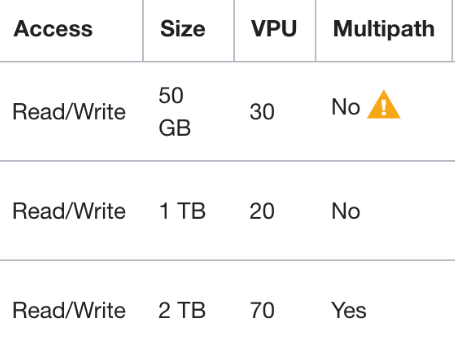ボリューム・アタッチメントがマルチパス対応かどうかのチェック
超高パフォーマンス・レベルで構成されたボリュームをアタッチする場合、ボリュームのパフォーマンスを最適化するためには、ボリューム・アタッチメントでマルチパスを有効にする必要があります。このトピックでは、ボリューム・アタッチメントがマルチパス対応かどうかを確認する方法について説明します。
ボリューム・アタッチメントはマルチパス対応ではないものの、ボリュームのパフォーマンス・レベルが超高パフォーマンスで構成されている場合、問題への対応で実行できるステップは、「超高パフォーマンス・ボリューム・アタッチメントのトラブルシューティング」を参照してください。
コンソールの使用
ボリューム・アタッチメントがマルチパス対応かどうかは、コンソールの「ボリューム詳細」ページまたは「インスタンスの詳細」ページで確認できます。
「ボリューム詳細」ページから
- ナビゲーション・メニューを開き、「ストレージ」をクリックします。「ブロック・ストレージ」で、「ブロック・ボリューム」をクリックします。
-
ボリューム・アタッチメントを確認するブロック・ボリュームをクリックします。
- 「リソース」セクションの「アタッチされたインスタンス」をクリックします。
-
「マルチパス」列に表示される値を確認します。
はい: ボリュームは超高パフォーマンス・レベルで構成されていて、ボリューム・アタッチメントはマルチパス対応です。これ以外のアクションは必要ありません。
- いいえ: ボリュームは超高パフォーマンス・レベルで構成されていないため、ボリュームをマルチパス対応にする必要はありません。これ以外のアクションは必要ありません。
いいえ(警告のアイコン付き): ボリュームは超高パフォーマンス・レベルで構成されていますが、ボリューム・アタッチメントはマルチパス対応ではありません。最適なパフォーマンスを実現するには、ボリュームがサポートされているインスタンス・シェイプにアタッチされていることと、必要な前提条件が構成されていることを確認する必要があります。
「インスタンスの詳細」ページから
- ナビゲーション・メニューを開き、「コンピュート」をクリックします。「コンピュート」で、「インスタンス」をクリックします。
-
ボリューム・アタッチメントを確認するインスタンスをクリックします。
- 「リソース」セクションの「アタッチされたブロック・ボリューム」をクリックします。
-
「マルチパス」列に表示される値を確認します。
- はい: ボリュームは超高パフォーマンス・レベルで構成されていて、ボリューム・アタッチメントはマルチパス対応です。これ以外のアクションは必要ありません。
- いいえ: ボリュームは超高パフォーマンス・レベルで構成されていないため、ボリュームをマルチパス対応にする必要はありません。これ以外のアクションは必要ありません。
-
いいえ(警告のアイコン付き): ボリュームは超高パフォーマンス・レベルで構成されていますが、ボリューム・アタッチメントはマルチパス対応ではありません。最適なパフォーマンスを実現するには、ボリュームがサポートされているインスタンス・シェイプにアタッチされていることと、必要な前提条件が構成されていることを確認する必要があります。
次の画像には、コンソールの「マルチパス」列が表示されています。
CLIの使用
CLIの使用の詳細は、コマンド・ライン・インタフェース(CLI)を参照してください。volume-attachment get操作を使用して、ボリューム・アタッチメントがマルチパス対応かどうかを確認します。
コマンド・プロンプトを開き、次を実行します:
oci compute volume-attachment get --volume-attachment-id <volume-group-ID>例:
oci compute volume-attachment get --volume-attachment-id ocid1.volumeattachment.oc1.phx.<unique_ID>is-multipathプロパティは、マルチパス対応アタッチメントの場合はtrueになり、マルチパス対応ではないアタッチメントの場合はfalseになります。
APIの使用
ボリューム・アタッチメントがマルチパス対応かどうかを確認するには、次の操作を使用します:
isMultipathプロパティがtrueの場合、アタッチメントではマルチパスが有効です。
APIの使用およびリクエストの署名の詳細は、REST APIのドキュメントおよびセキュリティ資格証明を参照してください。SDKの詳細は、SDKおよびCLIを参照してください。